반디뷰 제품 등록이 되지 않습니다.
반디뷰 라이선스를 구매했지만 제품 등록이 되지 않습니다.
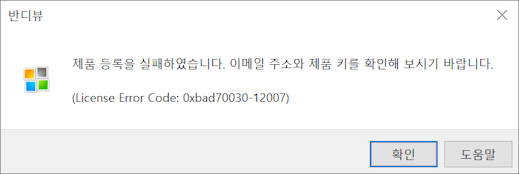
반디뷰 프로페셔널 에디션의 경우 제품 등록 시 컴퓨터가 인터넷에 연결되어 있어야 합니다. 일단 제품 등록에 성공하면 이후로는 인터넷 연결이 없어도 프로페셔널 에디션을 사용할 수 있습니다.
인터넷에 연결되어 있는데도 오류가 발생하며 제품 등록을 할 수 없다면, 먼저 아래 링크에 접속할 수 있는지 확인해 보시기 바랍니다.
https://secure.bandisoft.com정상적으로 접속이 되면 아래와 같은 화면이 표시됩니다.
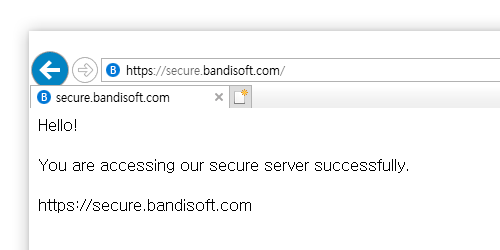
만약 접속이 되지 않는다면, 그밖에 다른 네트워크 문제로 인해 제품 등록에 필요한 서버 접속에 실패한 것입니다. 이 경우 아래의 방법들로 문제를 해결할 수 있습니다.
반디뷰를 제거하고 재설치합니다.
컴퓨터에 현재 설치된 반디뷰를 제거한 뒤, 공식 홈페이지에서 최신 버전의 반디뷰를 다운로드 및 설치하고 제품 등록을 다시 시도해 보십시오.
» 반디뷰 다운로드
컴퓨터의 시계를 정확한 시간으로 설정합니다.
컴퓨터의 시간 설정이 제대로 되어 있지 않으면 오류가 발생할 수 있습니다. 컴퓨터의 시계를 정확한 현재 시각에 맞게 설정한 뒤 다시 시도해 보십시오.
방화벽 또는 백신 소프트웨어를 잠시 비활성화합니다.
방화벽 또는 백신 소프트웨어가 반디뷰의 서버 접속을 차단하고 있을 수 있습니다. 사용하는 방화벽이나 백신 소프트웨어를 잠시 비활성화하거나 반디뷰를 신뢰할 수 있는 프로그램 목록에 추가한 뒤 다시 시도해 보십시오.
브라우저에서 TLS를 사용하도록 설정합니다.
브라우저에서 TLS를 사용하지 않으면 오류가 발생할 수 있습니다. 아래와 같이 브라우저에서 TLS 1.0/1.1/1.2를 사용하도록 설정한 뒤 다시 시도해 보십시오.
- 인터넷 속성(인터넷 옵션) 설정 창을 엽니다.

- 고급 탭을 선택합니다.
- 아래와 같이 TLS 1.0/1.1/1.2를 사용하도록 설정합니다.
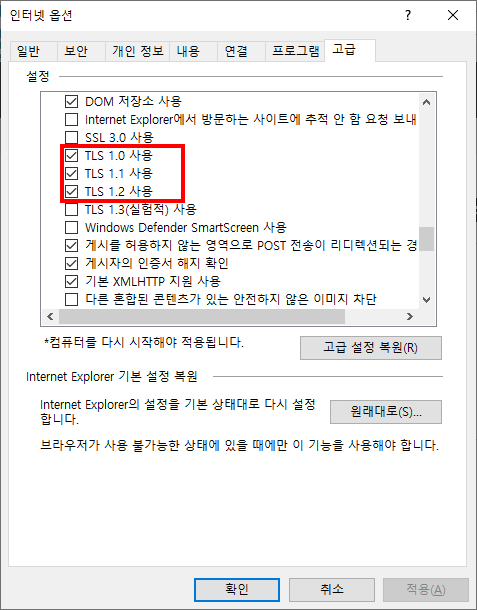
루트 인증서 자동 업데이트를 사용하도록 설정합니다.
Windows에서는 기본적으로 루트 인증서가 자동으로 업데이트됩니다. 그러나 어떠한 이유로 자동 업데이트 기능이 비활성화되어 컴퓨터에 유효한 루트 인증서가 없으면 오류가 발생할 수 있습니다. 아래와 같이 루트 인증서 자동 업데이트를 사용하도록 설정한 뒤 다시 시도해 보십시오.
주의: 시스템의 레지스트리를 직접 수정하는 방법이므로, 가급적 기존의 레지스트리를 백업해 두는 것이 좋습니다.
레지스트리 편집기를 엽니다. (regedit.exe을 실행합니다.)
다음 레지스트리 키로 이동합니다.
다음 값을 0으로 수정합니다. 해당 값은 기본적으로 Windows에 존재하지 않으므로, 값을 수정하는 대신 아예 삭제할 수도 있습니다.
컴퓨터를 재시작하고 제품 등록을 다시 시도해 보십시오.
에러코드 목록
자주 발생하는 에러코드와 그 의미는 다음과 같습니다.
에러코드: 10-0, 0xbad70010-xx
제품 등록에 필요한 서버 접속에 실패했습니다. https://secure.bandisoft.com 에 접속할 수 있는지 확인하고, 접속할 수 없다면 네트워크 관리자에게 문의하시기 바랍니다.
에러코드: 31-xx, 0xbad70031-xx
컴퓨터가 인터넷에 연결되어 있지 않거나, 방화벽 또는 기타 보안 장치가 반디뷰의 서버 접속을 막고 있습니다. 네트워크 관리자에게 문의하시기 바랍니다.
에러코드: 0xbadf3002
HKLM 레지스트리에 접근할 수 없습니다. 반디뷰가 레지스트리에 접근하는 것을 다른 타사 소프트웨어가 차단하고 있는 것은 아닌지 확인하십시오.
에러코드: 0xbadf3006, 0xbadf3300, 0xbadf3304, 0xbadf3113
이메일 주소 또는 제품 키를 잘못 입력하였습니다. 길고 복잡한 라이선스 정보를 직접 손으로 타이핑하면 오타가 쉽게 발생하므로, 대신 이메일로 발송된 내용을 복사 및 붙여넣기(Ctrl+C, Ctrl+V)하는 것이 좋습니다.
에러코드: 99-12002, xxxx-12002, 0xbad70099-12002
서버에 접속하는 중 시간이 초과되었습니다. 방화벽을 확인하십시오.
에러코드: 99-12029, 31-12029, 0xbad70099-12029, 0xbad70031-12029
HTTPS 서버에 접속할 수 없습니다. 방화벽 또는 TLS 설정을 확인하십시오.
에러코드: 99-12037, 0xbad70099-12037
유효한 루트 인증서가 없습니다. 루트 인증서 자동 업데이트를 사용하도록 설정하십시오.
여전히 같은 오류가 발생한다면 설치된 Windows을 최신 버전으로 업데이트하고 컴퓨터를 재시작해 보십시오.
에러코드: 99-12057, 0xbad70099-12057, 0xbad70006-12057
컴퓨터의 시간 설정이 제대로 되어 있지 않습니다. 컴퓨터의 시계를 정확한 시간으로 설정합니다.
시계가 정확하다면, 다음 방법을 시도해 보십시오.
- 인터넷 속성(인터넷 옵션) 설정 창을 엽니다.

- 고급 탭을 선택합니다.
- 서버의 인증서 해지 확인을 선택 취소합니다.
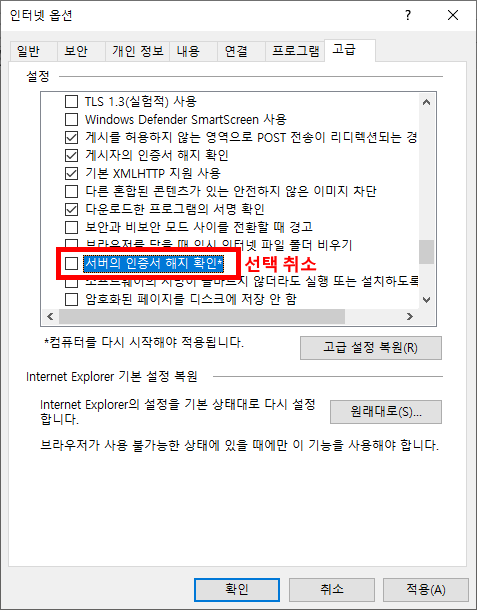
에러코드: 99-2148098052, 0xbad70099-2148098052
시스템에 설치된 인증서의 검증에 실패하였습니다.
에러코드: XX-2148074245
방화벽 또는 기타 보안 장치가 반디뷰의 서버 접속을 막고 있습니다. 네트워크 관리자에게 문의하시기 바랍니다.
에러코드: XX-12007
DNS 리졸빙에 실패했습니다. DNS 서버를 변경하십시오.
에러코드: XX-12157, 0xbad70006-12167
SSL 라이브러리를 로드할 수 없습니다.
이전 버전의 SSL 라이브러리는 사용할 수 없습니다. Windows을 최신 상태로 업데이트하십시오.
만약 위의 방법들로도 문제가 해결되지 않는다면 반디뷰 게시판 또는 apps@bandisoft.com 으로 문의해 주시기 바랍니다.

